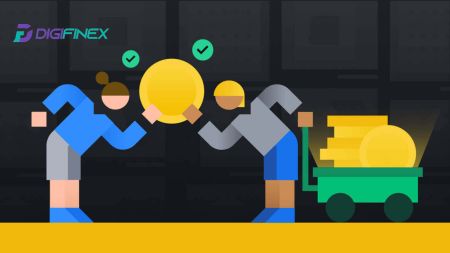كيفية التسجيل والإيداع في DigiFinex
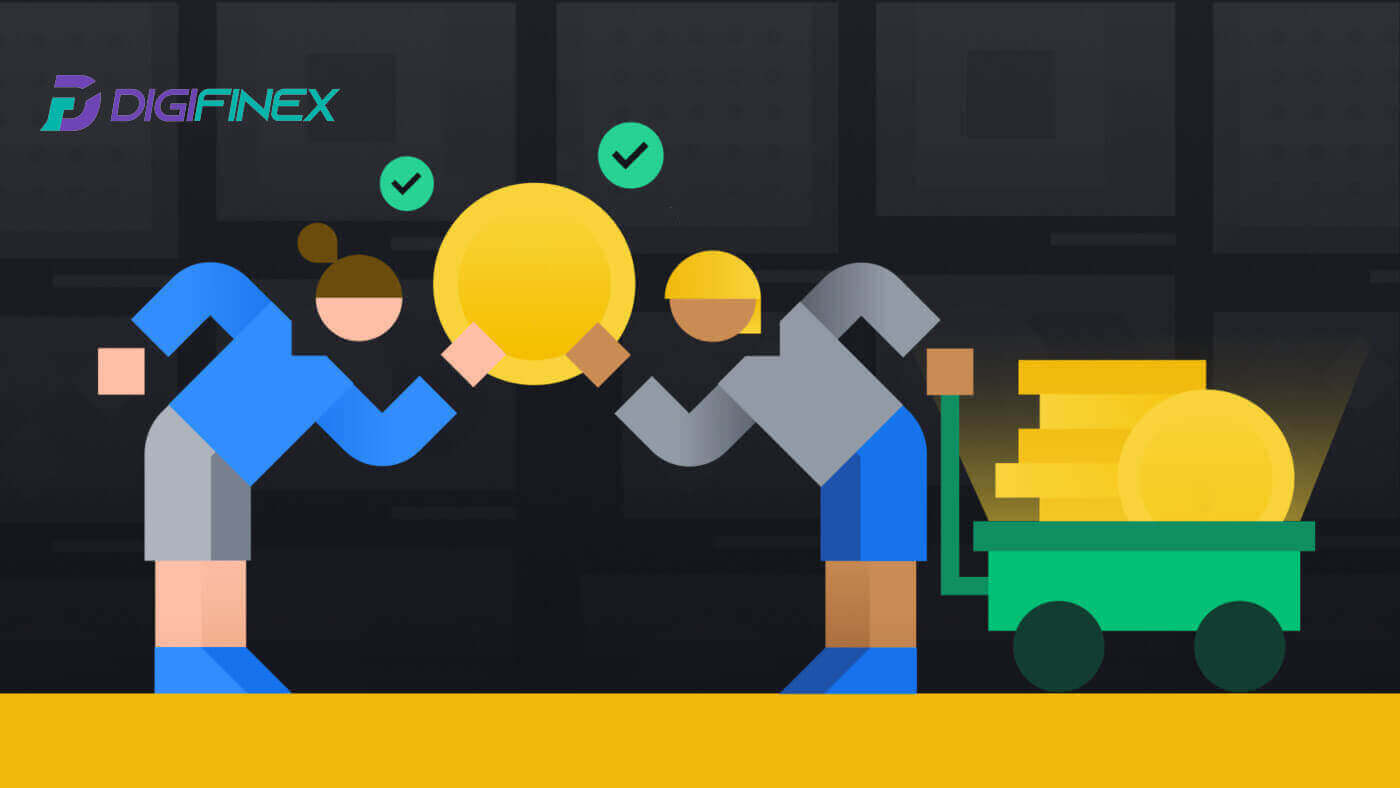
- لغة
-
English
-
简体中文
-
हिन्दी
-
Indonesia
-
Melayu
-
فارسی
-
اردو
-
বাংলা
-
ไทย
-
Tiếng Việt
-
Русский
-
한국어
-
日本語
-
Español
-
Português
-
Italiano
-
Français
-
Deutsch
-
Türkçe
-
Nederlands
-
Norsk bokmål
-
Svenska
-
Tamil
-
Polski
-
Filipino
-
Română
-
Slovenčina
-
Zulu
-
Slovenščina
-
latviešu valoda
-
Čeština
-
Kinyarwanda
-
Українська
-
Български
-
Dansk
-
Kiswahili
كيفية التسجيل في DigiFinex
قم بالتسجيل في DigiFinex باستخدام رقم الهاتف أو البريد الإلكتروني
1. انتقل إلى موقع DigiFinex وانقر على [تسجيل] . 
2. حدد [عنوان البريد الإلكتروني] أو [رقم الهاتف] وأدخل عنوان بريدك الإلكتروني/رقم هاتفك. ثم قم بإنشاء كلمة مرور آمنة لحسابك.
ملحوظة:
يجب أن تحتوي كلمة المرور الخاصة بك على 8 أحرف على الأقل ، بما في ذلك حرف واحد كبير ورقم واحد.
اقرأ شروط الخدمة وسياسة الخصوصية ووافق عليها، ثم انقر فوق [إنشاء حساب].


3. انقر فوق [إرسال] وسوف تتلقى رمز التحقق المكون من 6 أرقام في بريدك الإلكتروني أو هاتفك. أدخل الرمز وانقر على [تفعيل الحساب] . 
4. تهانينا، لقد قمت بالتسجيل بنجاح في DigiFinex. 
قم بالتسجيل في DigiFinex مع Google
1. انتقل إلى موقع DigiFinex وانقر على [تسجيل].
2. انقر على زر [متابعة مع Google]
.
3. سيتم فتح نافذة تسجيل الدخول، حيث ستحتاج إلى إدخال عنوان بريدك الإلكتروني أو رقم هاتفك والنقر على [التالي] .

4. أدخل كلمة المرور لحساب Gmail الخاص بك وانقر فوق [ التالي] . 
5. ثم انقر فوق [تأكيد] لمواصلة التسجيل باستخدام حساب Google الخاص بك.
6. أدخل رمز التحقق وانقر على [تأكيد] لإنهاء تسجيل حسابك.
ملحوظة:
- يجب عليك الضغط على [إرسال] ليصلك رمز التحقق الذي سيتم إرساله إلى حسابك في جوجل.

7. تهانينا، لقد قمت بالتسجيل بنجاح في DigiFinex.
قم بالتسجيل في DigiFinex باستخدام Telegram
1. انتقل إلى موقع DigiFinex وانقر على [تسجيل].
2. اضغط على زر [ تيليجرام ].
ملحوظة:
- ضع علامة في المربع لقراءة شروط الخدمة وسياسة الخصوصية والموافقة عليها، ثم اضغط على [ Telegram ].

3. حدد منطقة رقم هاتفك، ثم أدخل رقم هاتفك أدناه وانقر على [التالي] . 
4. قم بتفويض DigiFinex للوصول إلى معلومات Telegram الخاصة بك عن طريق النقر فوق [قبول] . 
5. أدخل عنوان بريدك الإلكتروني.

6. قم بإعداد كلمة المرور الخاصة بك. سوف تتلقى رمز التحقق المكون من 6 أرقام في بريدك الإلكتروني. أدخل الرمز وانقر على [تأكيد] .
ملحوظة:
يجب أن تحتوي كلمة المرور الخاصة بك على 8 أحرف على الأقل ، بما في ذلك حرف واحد كبير ورقم واحد. 
7. تهانينا، لقد قمت بالتسجيل بنجاح في DigiFinex. 
قم بالتسجيل للحصول على حساب على تطبيق DigiFinex
1. تحتاج إلى تثبيت تطبيق DigiFinex لإنشاء حساب على متجر Google Play أو متجر التطبيقات . 
2. افتح تطبيق DigiFinex واضغط على [تسجيل الدخول/التسجيل] . 
3. اضغط على [ليس لديك حساب؟] لبدء تسجيل حسابك. 
أو يمكنك التسجيل من خلال النقر على أيقونة القائمة. 
واضغط على [التسجيل] .
ثم اختر طريقة التسجيل
4. إذا اخترت [التسجيل باستخدام البريد الإلكتروني أو الهاتف]، فحدد [ البريد الإلكتروني ] أو [ الهاتف ] وأدخل عنوان بريدك الإلكتروني/رقم الهاتف. ثم اضغط على [متابعة] وقم بإنشاء كلمة مرور آمنة لحسابك.
ملحوظة :
يجب أن تحتوي كلمة المرور الخاصة بك على 8 أحرف على الأقل، بما في ذلك حرف واحد كبير ورقم واحد.

5. ستتلقى رمز التحقق المكون من 6 أرقام في بريدك الإلكتروني أو هاتفك.

6. تهانينا! لقد قمت بإنشاء حساب DigiFinex بنجاح.

أسئلة وأجوبة (FAQ)
لماذا لا يمكنني تلقي رسائل البريد الإلكتروني من DigiFinex
إذا كنت لا تتلقى رسائل البريد الإلكتروني المرسلة من DigiFinex، يرجى اتباع الإرشادات أدناه للتحقق من إعدادات البريد الإلكتروني الخاص بك:
1. هل قمت بتسجيل الدخول إلى عنوان البريد الإلكتروني المسجل في حساب DigiFinex الخاص بك؟ في بعض الأحيان، قد يتم تسجيل خروجك من بريدك الإلكتروني على أجهزتك، وبالتالي لا يمكنك رؤية رسائل البريد الإلكتروني الخاصة بـ DigiFinex. الرجاء تسجيل الدخول والتحديث.
2. هل قمت بفحص مجلد البريد العشوائي في بريدك الإلكتروني؟ إذا وجدت أن مزود خدمة البريد الإلكتروني الخاص بك يدفع رسائل البريد الإلكتروني الخاصة بـ DigiFinex إلى مجلد البريد العشوائي الخاص بك، فيمكنك وضع علامة عليها على أنها "آمنة" عن طريق إدراج عناوين البريد الإلكتروني الخاصة بـ DigiFinex في القائمة البيضاء. يمكنك الرجوع إلى كيفية إضافة رسائل البريد الإلكتروني الخاصة بـ DigiFinex إلى القائمة البيضاء لإعدادها.
3. هل يعمل عميل البريد الإلكتروني أو مزود الخدمة لديك بشكل طبيعي؟ يمكنك التحقق من إعدادات خادم البريد الإلكتروني للتأكد من عدم وجود أي تعارض أمني بسبب جدار الحماية أو برنامج مكافحة الفيروسات لديك.
4. هل صندوق بريدك الإلكتروني ممتلئ؟ إذا وصلت إلى الحد الأقصى، فلن تتمكن من إرسال أو استقبال رسائل البريد الإلكتروني. يمكنك حذف بعض رسائل البريد الإلكتروني القديمة لتوفير بعض المساحة لمزيد من رسائل البريد الإلكتروني.
5. إذا أمكن، قم بالتسجيل من نطاقات البريد الإلكتروني الشائعة، مثل Gmail وOutlook وما إلى ذلك.
لماذا لا يمكنني تلقي رموز التحقق عبر الرسائل القصيرة
تعمل DigiFinex باستمرار على تحسين تغطية مصادقة الرسائل القصيرة لدينا لتحسين تجربة المستخدم. ومع ذلك، هناك بعض البلدان والمناطق غير مدعومة حاليًا. إذا لم تتمكن من تمكين مصادقة الرسائل النصية القصيرة، فيرجى الرجوع إلى قائمة تغطية الرسائل النصية القصيرة العالمية لدينا للتحقق مما إذا كانت منطقتك مغطاة. إذا لم تكن منطقتك مدرجة في القائمة، فيرجى استخدام مصادقة Google باعتبارها المصادقة الثنائية الأساسية لديك بدلاً من ذلك.
إذا قمت بتمكين مصادقة الرسائل القصيرة أو كنت مقيمًا حاليًا في بلد أو منطقة مدرجة في قائمة تغطية الرسائل النصية القصيرة العالمية لدينا، ولكنك لا تزال غير قادر على تلقي رموز الرسائل القصيرة، فيرجى اتخاذ الخطوات التالية:
- تأكد من أن هاتفك المحمول لديه إشارة شبكة جيدة.
- قم بتعطيل برامج مكافحة الفيروسات و/أو جدار الحماية و/أو تطبيقات حظر المكالمات على هاتفك المحمول والتي من المحتمل أن تحظر رقم رموز الرسائل القصيرة الخاصة بنا.
- أعد تشغيل هاتفك المحمول.
- حاول التحقق الصوتي بدلاً من ذلك.
- إعادة تعيين مصادقة الرسائل القصيرة.
كيفية تعزيز أمان حساب DigiFinex
1. إعدادات كلمة المرور
يرجى تعيين كلمة مرور معقدة وفريدة من نوعها. لأغراض أمنية، تأكد من استخدام كلمة مرور مكونة من 10 أحرف على الأقل، بما في ذلك حرف كبير وصغير واحد على الأقل ورقم واحد ورمز خاص واحد. تجنب استخدام الأنماط أو المعلومات الواضحة التي يمكن للآخرين الوصول إليها بسهولة (مثل اسمك وعنوان بريدك الإلكتروني وتاريخ ميلادك ورقم هاتفك المحمول وما إلى ذلك). تنسيقات كلمات المرور التي لا نوصي بها: lihua, 123456, 123456abc, test123, abc123 تنسيقات كلمات المرور الموصى بها: Q@ng3532!, ieehig4g@#1, QQWwfe@242!
2. تغيير كلمات المرور
نوصي بتغيير كلمة المرور الخاصة بك بانتظام لتعزيز أمان حسابك. من الأفضل تغيير كلمة المرور الخاصة بك كل ثلاثة أشهر واستخدام كلمة مرور مختلفة تمامًا في كل مرة. لإدارة كلمات المرور بشكل أكثر أمانًا وملاءمة، نوصيك باستخدام مدير كلمات المرور مثل "1Password" أو "LastPass". بالإضافة إلى ذلك، يرجى الحفاظ على سرية كلمات المرور الخاصة بك وعدم الكشف عنها للآخرين. لن يطلب موظفو DigiFinex أبدًا كلمة المرور الخاصة بك تحت أي ظرف من الظروف.
3. المصادقة الثنائية (2FA) ربط Google Authenticator
Google Authenticator هي أداة كلمة مرور ديناميكية أطلقتها Google. يتعين عليك استخدام هاتفك المحمول لمسح الرمز الشريطي المقدم من DigiFinex أو إدخال المفتاح. بمجرد الإضافة، سيتم إنشاء رمز مصادقة صالح مكون من 6 أرقام على الموثق كل 30 ثانية. عند نجاح الربط، يتعين عليك إدخال أو لصق رمز المصادقة المكون من 6 أرقام المعروض على Google Authenticator في كل مرة تقوم فيها بتسجيل الدخول إلى DigiFinex.
4. احذر من التصيد الاحتيالي
يرجى توخي الحذر من رسائل البريد الإلكتروني التصيدية التي تتظاهر بأنها من DigiFinex، وتأكد دائمًا من أن الرابط هو رابط موقع DigiFinex الرسمي قبل تسجيل الدخول إلى حساب DigiFinex الخاص بك. لن يطلب منك موظفو DigiFinex أبدًا كلمة المرور أو رموز التحقق من الرسائل النصية القصيرة أو البريد الإلكتروني أو رموز Google Authenticator.
كيفية الإيداع في DigiFinex
كيفية شراء العملات المشفرة باستخدام بطاقة الائتمان/الخصم على DigiFinex
شراء العملات المشفرة باستخدام بطاقة الائتمان/الخصم على DigiFinex (الويب)
1. قم بتسجيل الدخول إلى حساب DigiFinex الخاص بك وانقر فوق [Buy Crypto] - [بطاقة الائتمان/الخصم].
2. هنا يمكنك اختيار شراء العملات المشفرة بعملات ورقية مختلفة. أدخل المبلغ النقدي الذي تريد إنفاقه وسيعرض النظام تلقائيًا مبلغ العملات المشفرة الذي يمكنك الحصول عليه، وحدد قناة الدفع المفضلة وانقر فوق [شراء] .
ملاحظة: سيكون لقناة الدفع المختلفة رسوم مختلفة لمعاملاتك. 
3. تأكيد تفاصيل الطلب. ضع علامة في المربعات ثم اضغط على [تأكيد] .
شراء العملات المشفرة باستخدام قناة الدفع Mercuryo (الويب)
1. انقر على [بطاقة الائتمان أو الخصم] ثم انقر على [متابعة] . ثم قم بملء عنوان البريد الإلكتروني الخاص بك وانقر فوق [متابعة].

2. أدخل الرمز الذي تم إرساله إلى عنوان البريد الإلكتروني الخاص بك وقم بتعبئة بياناتك الشخصية ثم اضغط [متابعة] لإكمال عملية الشراء.

3. اختر [بطاقة الائتمان أو الخصم] ، ثم املأ تفاصيل بطاقة الائتمان أو بطاقة الخصم الخاصة بك وانقر فوق [الدفع بالدولار] .
ملاحظة: يمكنك الدفع فقط ببطاقات الائتمان التي تحمل اسمك.

4. ستتم إعادة توجيهك إلى صفحة معاملات OTP الخاصة بالبنك الخاص بك. اتبع التعليمات التي تظهر على الشاشة للتحقق من الدفع.
شراء العملات المشفرة باستخدام قناة الدفع بانكسا (الويب)
1. اختر طريقة الدفع [banxa] وانقر على [شراء] .
2. أدخل المبلغ النقدي الذي تريد إنفاقه وسيعرض النظام تلقائيًا مبلغ العملات المشفرة الذي يمكنك الحصول عليه، ثم انقر فوق [إنشاء طلب] .
3. أدخل البيانات المطلوبة ثم ضع علامة في المربع ثم اضغط على [إرسال التحقق] .
4. أدخل رمز التحقق الذي تم إرساله إلى عنوان بريدك الإلكتروني وانقر على [التحقق مني] .
5. أدخل تفاصيل الفواتير الخاصة بك وحدد بلد إقامتك ثم ضع علامة في المربع واضغط على [إرسال بياناتي] .
6. قم بملء تفاصيل بطاقة الائتمان أو بطاقة الخصم الخاصة بك للمتابعة ثم سيتم إعادة توجيهك إلى صفحة معاملات OTP الخاصة بالبنك الخاص بك. اتبع التعليمات التي تظهر على الشاشة للتحقق من الدفع.




ملاحظة: يمكنك الدفع فقط ببطاقات الائتمان التي تحمل اسمك.
شراء العملات المشفرة باستخدام بطاقة الائتمان/الخصم على DigiFinex (التطبيق)
1. افتح تطبيق DigiFinex الخاص بك واضغط على [بطاقة الائتمان/الخصم].
2. هنا يمكنك اختيار شراء العملات المشفرة بعملات ورقية مختلفة. أدخل المبلغ النقدي الذي تريد إنفاقه وسيعرض النظام تلقائيًا مبلغ العملات المشفرة الذي يمكنك الحصول عليه، وحدد قناة الدفع المفضلة ثم اضغط على [شراء] .
ملاحظة: سيكون لقناة الدفع المختلفة رسوم مختلفة لمعاملاتك. 
3. تأكيد تفاصيل الطلب. ضع علامة في المربعات ثم اضغط على [تأكيد] .
شراء العملات المشفرة باستخدام قناة الدفع Mercuryo (التطبيق)
1. انقر على [بطاقة الائتمان أو الخصم] ثم انقر على [متابعة] . ثم قم بملء عنوان البريد الإلكتروني الخاص بك وانقر فوق [متابعة].

2. أدخل الرمز الذي تم إرساله إلى عنوان البريد الإلكتروني الخاص بك وقم بتعبئة بياناتك الشخصية ثم اضغط [متابعة] لإكمال عملية الشراء.

3. اختر [بطاقة الائتمان أو الخصم] ، ثم املأ تفاصيل بطاقة الائتمان أو بطاقة الخصم الخاصة بك وانقر فوق [الدفع بالدولار] .
ملاحظة: يمكنك الدفع فقط ببطاقات الائتمان التي تحمل اسمك.

4. ستتم إعادة توجيهك إلى صفحة معاملات OTP الخاصة بالبنك الخاص بك. اتبع التعليمات التي تظهر على الشاشة للتحقق من الدفع وإنهاء المعاملة.
شراء العملات المشفرة باستخدام قناة الدفعbanxa (التطبيق)
1. اختر طريقة الدفع [banxa] وانقر على [شراء] . 
2. أدخل العملة الورقية والمبلغ الذي تريد إنفاقه وسيعرض النظام تلقائيًا مبلغ التشفير الذي يمكنك الحصول عليه، ثم انقر فوق [إنشاء طلب] . 
3. أدخل البيانات المطلوبة ثم ضع علامة في المربع ثم اضغط على [إرسال التحقق] . 
4. أدخل رمز التحقق الذي تم إرساله إلى عنوان بريدك الإلكتروني وانقر على [التحقق مني] . 
5. أدخل تفاصيل الفواتير الخاصة بك وحدد بلد إقامتك ثم ضع علامة في المربع واضغط على [إرسال بياناتي] . 

6. قم بملء تفاصيل بطاقة الائتمان أو بطاقة الخصم الخاصة بك للمتابعة ثم سيتم إعادة توجيهك إلى صفحة معاملات OTP الخاصة بالبنك الخاص بك. اتبع التعليمات التي تظهر على الشاشة للتحقق من الدفع.
ملاحظة: يمكنك الدفع فقط ببطاقات الائتمان التي تحمل اسمك.
كيفية شراء العملات المشفرة على DigiFinex P2P
شراء العملات المشفرة على DigiFinex P2P (الويب)
1. انتقل إلى موقع DigiFinex وانقر على [Buy Crypto] ثم انقر على [Block-trade OTC] .

2. بعد الوصول إلى صفحة التداول خارج البورصة، اتبع الخطوات التالية.
اختر نوع العملة المشفرة.
حدد العملة الورقية.
اضغط على [شراء USDT] لشراء العملة المشفرة المختارة. (في هذه الحالة، يتم استخدام USDT كمثال).

3. أدخل مبلغ الشراء، وسيقوم النظام تلقائيًا بحساب مبلغ النقود الورقية المقابل لك، ثم انقر فوق [تأكيد] .
ملاحظة: يجب أن تكون كل معاملة مساوية أو تتجاوز الحد الأدنى [حد الطلب] المحدد من قبل الشركات.
4. اختر إحدى طرق الدفع الثلاث أدناه وانقر على [للدفع] . 
5. قم بتأكيد طريقة الدفع والمبلغ (السعر الإجمالي) في صفحة تفاصيل الطلب ثم اضغط على [لقد دفعت].
6. انتظر حتى يقوم البائع بتحرير العملة المشفرة، وسيتم إكمال المعاملة.
نقل الأصول من حساب OTC إلى الحساب الفوري
1. انتقل إلى موقع DigiFinex وانقر على [الرصيد] . 
2. انقر على [OTC] وحدد حساب OTC المطلوب وانقر على [نقل] . 
3. اختر نوع العملة وانتقل إلى الخطوات التالية:
- حدد من [حساب OTC] التحويل إلى [حساب Spot] .
- أدخل مبلغ التحويل.
- انقر على [تأكيد] .

شراء العملات المشفرة على DigiFinex P2P (التطبيق)
1. افتح تطبيق DigiFinex واضغط على [المزيد] . 
2. اضغط على [P2P Trading] للوصول إلى لوحة التداول خارج البورصة. بعد الوصول إلى لوحة التجارة خارج البورصة، اتبع الخطوات التالية.
اختر نوع العملة المشفرة.
اضغط على [شراء] لشراء العملة المشفرة المختارة. (في هذه الحالة، يتم استخدام USDT كمثال).


3. أدخل مبلغ الشراء، وسيقوم النظام تلقائيًا بحساب مبلغ النقود الورقية المقابل لك، ثم انقر فوق [تأكيد] .
ملاحظة: يجب أن تكون كل معاملة مساوية أو تتجاوز الحد الأدنى [حد الطلب] المحدد من قبل الشركات.

4. حدد طرق الدفع أدناه وانقر على [لقد دفعت] .


5. انتظر حتى يقوم البائع بتحرير العملة المشفرة، وسيتم إكمال المعاملة.

كيفية شراء العملات المشفرة باستخدام Google Pay على DigiFinex
شراء العملات المشفرة باستخدام Google Pay على DigiFinex (الويب)
1. قم بتسجيل الدخول إلى حساب DigiFinex الخاص بك وانقر فوق [Buy Crypto] - [بطاقة الائتمان/الخصم].

2. هنا يمكنك اختيار شراء العملات المشفرة بعملات ورقية مختلفة. أدخل المبلغ النقدي الذي تريد إنفاقه وسيعرض النظام تلقائيًا مبلغ العملات المشفرة الذي يمكنك الحصول عليه، وحدد قناة الدفع [mercuryo] وانقر فوق [شراء] . 
3. تأكيد تفاصيل الطلب. ضع علامة في المربعات ثم اضغط على [تأكيد] . 
4. اختر خيار [Google pay] ثم اضغط على [Buy with Google Pay] . 
5. قم بملء تفاصيل بطاقة الائتمان أو بطاقة الخصم الخاصة بك وانقر فوق [حفظ البطاقة] . ثم اضغط على [متابعة] لإنهاء معاملتك.

شراء العملات المشفرة باستخدام Google Pay على DigiFinex (التطبيق)
1. افتح تطبيق DigiFinex الخاص بك واضغط على [بطاقة الائتمان/الخصم].
2. هنا يمكنك اختيار شراء العملات المشفرة بعملات ورقية مختلفة. أدخل المبلغ النقدي الذي تريد إنفاقه وسيعرض النظام تلقائيًا مبلغ العملات المشفرة الذي يمكنك الحصول عليه، وحدد قناة الدفع [mercuryo] وانقر فوق [شراء] . 
3. تأكيد تفاصيل الطلب. ضع علامة في المربعات ثم اضغط على [تأكيد] . 
4. اختر خيار [Google pay] ثم اضغط على [Buy with Google Pay] . 

5. قم بملء تفاصيل بطاقة الائتمان أو بطاقة الخصم الخاصة بك وانقر فوق [حفظ البطاقة] . ثم اضغط على [متابعة] لإنهاء معاملتك.

كيفية إيداع العملات المشفرة على DigiFinex
إيداع العملات المشفرة على DigiFinex (الويب)
إذا كنت تمتلك عملة مشفرة على منصة أو محفظة أخرى، فيمكنك نقلها إلى محفظة DigiFinex الخاصة بك للتداول أو كسب دخل سلبي.
1. قم بتسجيل الدخول إلى حساب DigiFinex الخاص بك وانقر فوق [Buy Crypto] - [بطاقة الائتمان/الخصم].
2. انقر فوق [إيداع] وابحث عن العملة المشفرة التي تريد إيداعها، مثل USDT .
3. اختر الشبكة الرئيسية التي تعمل بها العملة وانقر فوق [إنشاء عنوان إيداع] لإنشاء عنوان إيداع.
4. انقر على أيقونة [نسخ] للنسخ حتى تقوم بلصق العنوان على المنصة أو المحفظة التي تقوم بالسحب منها لنقلها إلى محفظة DigiFinex الخاصة بك.


ملحوظة:
الحد الأدنى لمبلغ الإيداع هو 10 دولار أمريكي .
عنوان USDT-TRC20 (يبدأ عادةً بأحرف) يقبل فقط إيداع USDT-TRC20 . أي أصول أخرى مودعة في عنوان USDT-TRC20 ستكون غير قابلة للاسترداد.
يقبل هذا العنوان فقط الإيداعات للرموز المميزة. قد يؤدي إرسال أي رموز مميزة أخرى إلى هذا العنوان إلى فقدان الرموز المميزة الخاصة بك.
لا تقم أبدًا بالإيداع من عنوان عقد ذكي ! الرجاء استخدام المحفظة العادية للإيداع.
يرجى توخي الحذر والاتصال بدعم العملاء إذا كانت لديك أية استفسارات.
لن يتم قبول الودائع من Mixers ومقدمي خدمات Coinswap ومحافظ الخصوصية وقد يتم إعادتها بعد خصم رسوم الخدمة.

5. الصق عنوان الإيداع على المنصة أو المحفظة التي تقوم بالسحب منها لنقلها إلى محفظة DigiFinex الخاصة بك.
إيداع العملات المشفرة على DigiFinex (التطبيق)
1. افتح تطبيق DigiFinex الخاص بك واضغط على [الإيداع الآن] . 
2. ابحث عن العملة المشفرة التي تريد إيداعها، على سبيل المثال USDT . 
3. اختر الشبكة الرئيسية واضغط على أيقونة [نسخ] لنسخ عنوان الإيداع.
ملحوظة:
سيتم إنشاء عنوان الإيداع الخاص بك تلقائيًا عند اختيار الشبكة الرئيسية.
يمكنك الضغط على [حفظ رمز الاستجابة السريعة] لحفظ عنوان الإيداع في نموذج رمز الاستجابة السريعة.


4. الصق عنوان الإيداع على المنصة أو المحفظة التي تقوم بالسحب منها لنقلها إلى محفظة DigiFinex الخاصة بك.
أسئلة مكررة
كم من الوقت يستغرق وصول أموالي؟ ما هي رسوم المعاملة؟
بعد تأكيد طلبك على DigiFinex، يستغرق تأكيد المعاملة على blockchain بعض الوقت. يختلف وقت التأكيد اعتمادًا على blockchain وحركة مرور الشبكة الحالية.
على سبيل المثال، إذا كنت تقوم بإيداع USDT، فإن DigiFinex يدعم شبكات ERC20 وBEP2 وTRC20. يمكنك تحديد الشبكة المطلوبة من المنصة التي تقوم بالسحب منها، وإدخال المبلغ المراد سحبه، وسترى رسوم المعاملات ذات الصلة.
سيتم إضافة الأموال إلى حساب DigiFinex الخاص بك بعد وقت قصير من تأكيد الشبكة للمعاملة. يرجى ملاحظة أنه إذا قمت بإدخال عنوان إيداع خاطئ أو قمت بتحديد شبكة غير مدعومة، فسيتم فقدان
أموالك . تحقق دائمًا بعناية قبل تأكيد المعاملة.
كيف أتحقق من سجل معاملاتي؟
يمكنك التحقق من حالة إيداعك أو سحبك من [الرصيد] - [السجل المالي] - [سجل المعاملات].
لماذا لم يتم اعتماد الوديعة الخاصة بي
يتضمن تحويل الأموال من منصة خارجية إلى DigiFinex ثلاث خطوات:
- الانسحاب من المنصة الخارجية
- تأكيد شبكة Blockchain
- تقوم DigiFinex بإيداع الأموال في حسابك
إن سحب الأصول الذي تم وضع علامة "مكتمل" أو "ناجح" في النظام الأساسي الذي تسحب منه العملات المشفرة يعني أنه تم بث المعاملة بنجاح إلى شبكة blockchain. ومع ذلك، قد يستغرق الأمر بعض الوقت حتى يتم تأكيد هذه المعاملة المعينة بشكل كامل وإضافتها إلى النظام الأساسي الذي تسحب العملات الرقمية الخاصة بك إليه. يختلف مقدار "تأكيدات الشبكة" المطلوبة باختلاف سلاسل الكتل.
على سبيل المثال:
- يريد مايك إيداع 2 BTC في محفظته DigiFinex. الخطوة الأولى هي إنشاء معاملة من شأنها تحويل الأموال من محفظته الشخصية إلى DigiFinex.
- بعد إنشاء المعاملة، يحتاج مايك إلى انتظار تأكيدات الشبكة. سيكون قادرًا على رؤية الإيداع المعلق في حساب DigiFinex الخاص به.
- لن تكون الأموال متاحة مؤقتًا حتى اكتمال الإيداع (تأكيد واحد للشبكة).
- إذا قرر مايك سحب هذه الأموال، فسيتعين عليه انتظار تأكيدين من الشبكة.
- إذا لم يتم تأكيد المعاملة بشكل كامل من خلال عقد شبكة blockchain، أو لم تصل إلى الحد الأدنى من تأكيدات الشبكة المحددة بواسطة نظامنا، فيرجى الانتظار بصبر حتى تتم معالجتها. عندما يتم تأكيد المعاملة، ستقوم DigiFinex بإيداع الأموال في حسابك.
- إذا تم تأكيد المعاملة بواسطة blockchain ولكن لم يتم إضافتها إلى حساب DigiFinex الخاص بك، فيمكنك التحقق من حالة الإيداع من خلال الاستعلام عن حالة الإيداع. يمكنك بعد ذلك اتباع التعليمات الموجودة على الصفحة للتحقق من حسابك، أو إرسال استفسار حول المشكلة.
لماذا لا يمكنني تلقي رسائل البريد الإلكتروني من DigiFinex
إذا كنت لا تتلقى رسائل البريد الإلكتروني المرسلة من DigiFinex، يرجى اتباع الإرشادات أدناه للتحقق من إعدادات البريد الإلكتروني الخاص بك:
1. هل قمت بتسجيل الدخول إلى عنوان البريد الإلكتروني المسجل في حساب DigiFinex الخاص بك؟ في بعض الأحيان، قد يتم تسجيل خروجك من بريدك الإلكتروني على أجهزتك، وبالتالي لا يمكنك رؤية رسائل البريد الإلكتروني الخاصة بـ DigiFinex. الرجاء تسجيل الدخول والتحديث.
2. هل قمت بفحص مجلد البريد العشوائي في بريدك الإلكتروني؟ إذا وجدت أن مزود خدمة البريد الإلكتروني الخاص بك يدفع رسائل البريد الإلكتروني الخاصة بـ DigiFinex إلى مجلد البريد العشوائي الخاص بك، فيمكنك وضع علامة عليها على أنها "آمنة" عن طريق إدراج عناوين البريد الإلكتروني الخاصة بـ DigiFinex في القائمة البيضاء. يمكنك الرجوع إلى كيفية إضافة رسائل البريد الإلكتروني الخاصة بـ DigiFinex إلى القائمة البيضاء لإعدادها.
3. هل يعمل عميل البريد الإلكتروني أو مزود الخدمة لديك بشكل طبيعي؟ يمكنك التحقق من إعدادات خادم البريد الإلكتروني للتأكد من عدم وجود أي تعارض أمني بسبب جدار الحماية أو برنامج مكافحة الفيروسات لديك.
4. هل صندوق بريدك الإلكتروني ممتلئ؟ إذا وصلت إلى الحد الأقصى، فلن تتمكن من إرسال أو استقبال رسائل البريد الإلكتروني. يمكنك حذف بعض رسائل البريد الإلكتروني القديمة لتوفير بعض المساحة لمزيد من رسائل البريد الإلكتروني.
5. إذا أمكن، قم بالتسجيل من نطاقات البريد الإلكتروني الشائعة، مثل Gmail وOutlook وما إلى ذلك.
- لغة
-
ქართული
-
Қазақша
-
Suomen kieli
-
עברית
-
Afrikaans
-
Հայերեն
-
آذربايجان
-
Lëtzebuergesch
-
Gaeilge
-
Maori
-
Беларуская
-
አማርኛ
-
Туркмен
-
Ўзбек
-
Soomaaliga
-
Malagasy
-
Монгол
-
Кыргызча
-
ភាសាខ្មែរ
-
ລາວ
-
Hrvatski
-
Lietuvių
-
සිංහල
-
Српски
-
Cebuano
-
Shqip
-
中文(台灣)
-
Magyar
-
Sesotho
-
eesti keel
-
Malti
-
Македонски
-
Català
-
забо́ни тоҷикӣ́
-
नेपाली
-
ဗမာစကာ
-
Shona
-
Nyanja (Chichewa)
-
Samoan
-
Íslenska
-
Bosanski
-
Kreyòl